Même s’il s’agit d’un scénario courant, le processus de gravure d’un nouveau DVD n’est pas intuitif pour une installation Windows par défaut.
On répond souvent à la question de savoir comment graver un DVD en posant une contre-question sur le type de données que l'utilisateur a l'intention de graver. S'agira-t-il d'un DVD vidéo, d'un DVD audio ou d'un DVD de données? Qu'en est-il des fichiers source? Sont-ils au format image ou s'agit-il de fichiers et de dossiers sur le disque dur?
Cet article montre comment graver un DVD avec le logiciel gratuit de gravure de DVD ImgBurn. Le logiciel prend en charge toutes les tâches courantes liées à la gravure de DVD, telles que la gravure de supports ou de données sur des disques, la gravure d'images de disque ou la vérification de disques créés précédemment.
En plus du format ISO standard, ImgBurn prend en charge une grande variété de formats d'image de disque alternatifs, notamment BIN, CUE, ID, DVD, GI, IMG, MDS, NRG et PDI.
Comment graver un DVD avec ImgBurn

Gravure d'images de disque
La gravure d'une image disque est probablement la plus simple de toutes les opérations de gravure de DVD dans ImgBurn. Les utilisateurs ont deux options pour effectuer cette opération.
La première consiste à charger l'image disque directement dans ImgBurn en cliquant avec le bouton droit de la souris sur l'image disque dans l'Explorateur Windows et en choisissant de l'ouvrir avec le logiciel de gravure de DVD.
La deuxième option consiste à ouvrir ImgBurn en premier. Cliquez sur l'option d' écriture de fichier image sur le disque dans l'assistant de lancement. Il est ensuite nécessaire de sélectionner l'image du disque manuellement en parcourant le système de fichiers.
Une fois cela fait, insérez un DVD inscriptible vierge dans le lecteur optique, puis cliquez sur l'icône de gravure de DVD pour lancer le processus de gravure.
Graver des fichiers et des dossiers
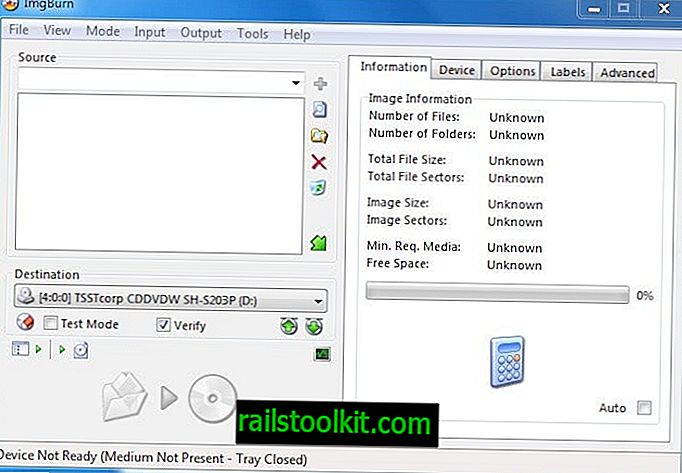
L’une des options de l’assistant de lancement d’ImgBurn consiste à écrire des fichiers et des dossiers sur un disque. Cela ouvre une nouvelle fenêtre à partir de laquelle des fichiers et des dossiers peuvent être ajoutés au DVD.
La zone de gauche avec le titre source est utilisée pour ajouter les fichiers et les dossiers. Les boutons de droite peuvent être utilisés pour ajouter des métadonnées au DVD.
L'icône de la calculatrice à droite indique la taille de tous les fichiers et dossiers ajoutés au DVD.
Par défaut, ImgBurn utilise un DVD simple couche pour les informations de calcul. Cependant, il passera automatiquement à un DVD double couche si la taille totale des fichiers et dossiers sélectionnés dépasse la capacité de stockage d'un disque simple couche.
Les DVD double couche peuvent stocker près du double de la quantité de données qu'un DVD simple couche. La plupart des options de la fenêtre de configuration peuvent rester intactes. Le menu de destination peut être utilisé pour sélectionner l'un des graveurs de DVD si plusieurs périphériques sont connectés au système informatique.
L'insertion d'un disque vierge dans le graveur de DVD actif activera l'icône "Graver le DVD" pour lancer le processus de gravure de DVD. ImgBurn affichera automatiquement les étiquettes de volume par défaut, qui peuvent être modifiées dans cette boîte de dialogue.
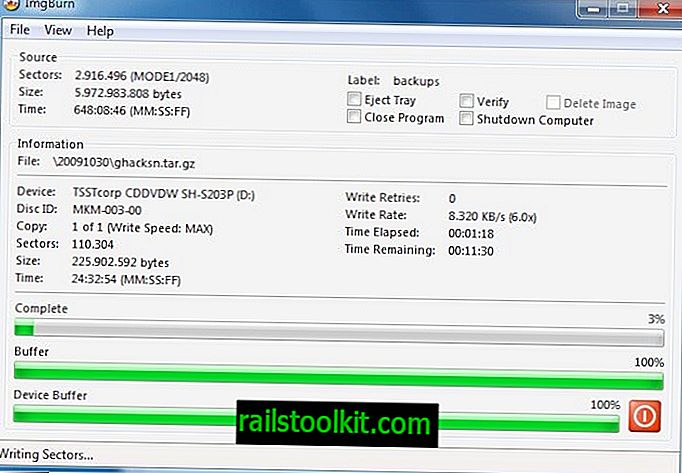
Le processus de gravure peut prendre un certain temps en fonction du type de DVD, des données sélectionnées pour la gravure, du disque vierge utilisé et de la vitesse du graveur de DVD.
ImgBurn affiche le temps écoulé ainsi que le temps restant pour terminer le processus dans la fenêtre de progression.
Une fois l'opération terminée, une boîte de dialogue de confirmation relative au travail réussi (ou infructueux) s'affiche. Il est recommandé d'écrire des informations sur le contenu du DVD directement sur la surface de l'étiquette du disque afin de faciliter son identification. Nous recommandons un stylo DVD spécial à cet effet pour éviter de rayer la surface de l'étiquette ou d'endommager le matériau sensible des disques en plastique.
Gravure de vidéos
ImgBurn peut être utilisé pour graver un dossier Video_TS directement sur un DVD. Graver un dossier Video_TS est légèrement plus compliqué que de graver une image disque.
Commencez par sélectionner Mode > Construire dans la barre de menus. Assurez-vous que le paramètre Output de la barre de menus est défini sur Device. Maintenant, cliquez sur l'icône Browse For Folder (Parcourir le dossier) et sélectionnez le dossier Video_TS sur le disque dur du système.
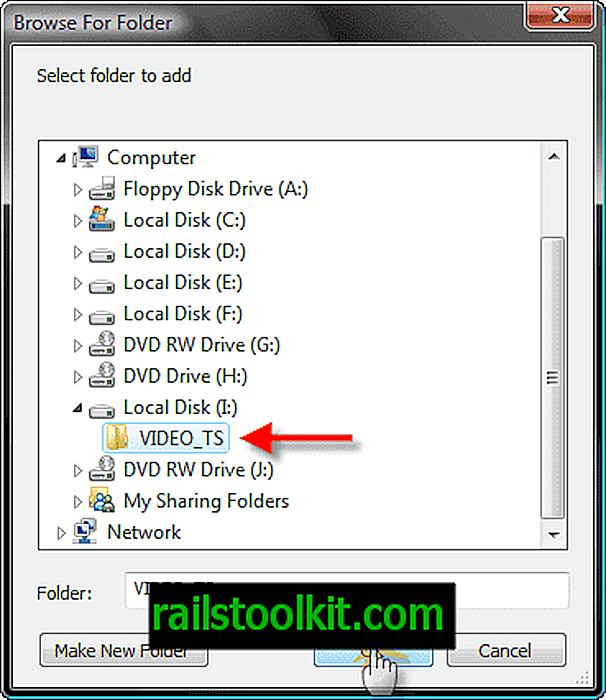
Cliquez sur l'icône de la calculatrice pour vous assurer que les données tiendront sur un DVD vierge. Après avoir inséré un DVD vierge dans le graveur de DVD, lancez le processus de gravure de DVD en cliquant sur l'icône Graver un DVD.
À cet égard, Imgburn n’est utile que si un dossier Video_TS est disponible, par exemple après avoir extrait un DVD sur le PC pour en créer une copie de sauvegarde. Toutefois, le logiciel ne convertira pas automatiquement les fichiers vidéo tels que avis ou mpgs au format DVD pour la lecture sur un lecteur de DVD.
Les logiciels Open Source DVD Flick et Free DVD Creator sont deux outils permettant de convertir ces fichiers. Les deux applications prennent en charge des dizaines de formats de fichiers vidéo et incluent leurs propres modules de gravure de DVD.
Ceci conclut le tutoriel sur la gravure de DVD avec ImgBurn. S'il vous plaît laissez un commentaire si vous avez des questions sur le processus, des ajouts à l'article ou si vous voulez nous dire comment vous gravez des DVD sur votre ordinateur.













